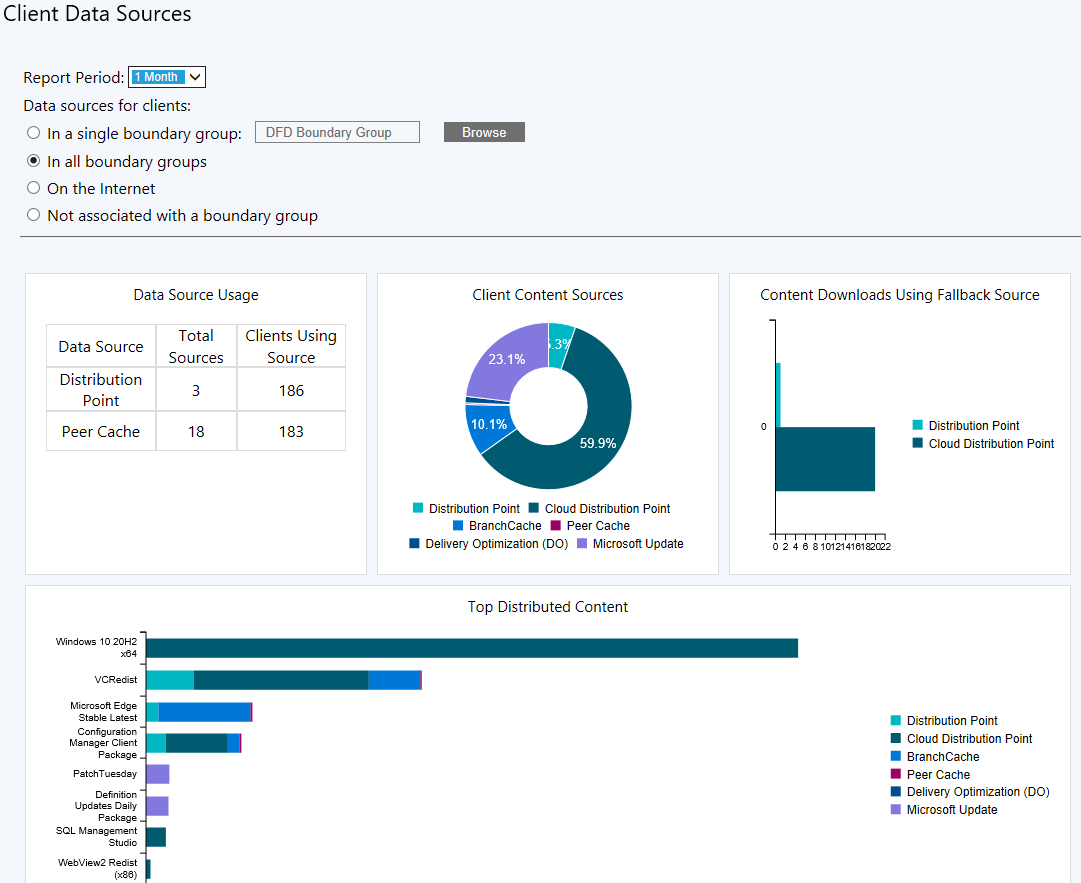Configuration Manager ile dağıtılan içeriği izleme
Uygulama hedefi: Configuration Manager (güncel dalı)
Aşağıdakiler de dahil olmak üzere dağıtılmış içeriği izlemek için Configuration Manager konsolunu kullanın:
- İlişkili dağıtım noktaları için tüm paket türlerinin durumu.
- Paketteki içeriğin içerik doğrulama durumu.
- Belirli bir dağıtım noktası grubuna atanan içeriğin durumu.
- Dağıtım noktasına atanan içeriğin durumu.
- Her dağıtım noktası için isteğe bağlı özelliklerin durumu (içerik doğrulama, PXE ve çok noktaya yayın).
Configuration Manager yalnızca içerik kitaplığındaki bir dağıtım noktasındaki içeriği izler. Pakette veya özel paylaşımlarda dağıtım noktasında depolanan içeriği izlemez.
İpucu
Configuration Manager için Power BI örnek raporlarıİçerik Durumu adlı bir rapor içerir. Bu rapor içeriği izleme konusunda da yardımcı olabilir.
İçerik durumu izleme
İzleme çalışma alanındaki İçerik Durumu düğümü, içerik paketleri hakkında bilgi sağlar. Configuration Manager konsolunda aşağıdaki gibi bilgileri gözden geçirin:
- Paket adı, türü ve kimliği
- Bir paketin kaç dağıtım noktasına gönderildiği
- Uyumluluk oranı
- Paket oluşturulduğunda
- Kaynak sürüm
Ayrıca, aşağıdakiler de dahil olmak üzere herhangi bir paket için ayrıntılı durum bilgilerini bulabilirsiniz:
- Dağıtım durumu
- Hata sayısı
- Bekleyen dağıtımlar
- Yükleme sayısı
Bir dağıtım noktasına devam eden veya içeriği bir dağıtım noktasına başarıyla dağıtamayan dağıtımları da yönetebilirsiniz:
Bir dağıtım işinin dağıtım durumu iletisini Varlık Ayrıntıları bölmesindeki bir dağıtım noktasına görüntülediğinizde içeriği iptal etme veya yeniden dağıtma seçeneği kullanılabilir. Bu bölme devam ediyor sekmesinde veya İçerik Durumu düğümünün Hata sekmesinde bulunabilir.
Ayrıca, devam eden sekmesinde bir işin ayrıntılarını görüntülediğinizde, iş ayrıntıları tamamlanan işin yüzdesini görüntüler. İş ayrıntıları, bir iş için kalan yeniden deneme sayısını da görüntüler. Hata sekmesinde bir işin ayrıntılarını görüntülediğinizde, bir sonraki yeniden denemenin ne kadar süreceği gösterilir.
Henüz tamamlanmamış bir dağıtımı iptal ettiğinizde, bu içeriği aktarmak için dağıtım işi durdurulur:
- Ardından dağıtımın durumu, dağıtımın başarısız olduğunu ve bir kullanıcı eylemi tarafından iptal edildiği belirtecek şekilde güncelleştirilir.
- Bu yeni durum Hata sekmesinde görüntülenir.
Not
Dağıtım tamamlanmak üzere olduğunda, dağıtım noktasına dağıtım tamamlanmadan önce söz konusu dağıtımı iptal etme eylemi işlenmez. Bu durumda, dağıtımı iptal etme eylemi yoksayılır ve dağıtımın durumu başarılı olarak görüntülenir.
Site sunucusunda bulunan bir dağıtım noktasına dağıtımı iptal etme seçeneğini belirleyebilirsiniz ancak bunun hiçbir etkisi yoktur. Bu davranış, site sunucusunun ve bir site sunucusundaki dağıtım noktasının aynı tek örnekli içerik depoyu paylaşması nedeniyledir. İptal etmek için gerçek bir dağıtım işi yok.
Daha önce bir dağıtım noktasına aktaramayan içeriği yeniden dağıttığınızda, Configuration Manager bu içeriği hemen dağıtım noktasına yeniden dağıtmaya başlar. Configuration Manager, dağıtımın durumunu, söz konusu yeniden dağıtımın devam eden durumunu yansıtacak şekilde güncelleştirir.
İçeriği izlemek için görevler
Configuration Manager konsolunda İzleme çalışma alanına gidin, Dağıtım Durumu'nu genişletin ve ardından İçerik Durumu düğümünü seçin. Bu düğüm paketleri görüntüler.
Yönetmek istediğiniz paketi seçin.
Şeridin Giriş sekmesinin İçerik grubunda Durumu Görüntüle'yi seçin. Konsol, paketin ayrıntılı durum bilgilerini görüntüler.
İpucu
Sürüm 2203'den başlayarak, içerik dağıtım yolunu ve durumunu grafik biçiminde izlemek için İçerik Dağıtımını Görüntüle'yi seçin. Grafikte dağıtım noktası türü, dağıtım durumu ve ilişkili durum iletileri gösterilir. Bu görselleştirme, içerik paketi dağıtımınızın durumunu daha kolay anlamanıza olanak tanır. Daha fazla bilgi için bkz. İçerik dağıtım durumunu görselleştirme.
Diğer eylemler için aşağıdaki bölümlerden birine geçin:
Devam eden bir dağıtımı iptal etme
Devam Ediyor sekmesine geçin.
Varlık Ayrıntıları bölmesinde, iptal etmek istediğiniz dağıtımın girdisine sağ tıklayın ve İptal'i seçin.
Eylemi onaylamak ve dağıtım işini bu dağıtım noktasına iptal etmek için Evet'i seçin.
Dağıtamayan içeriği yeniden dağıtma
Hata sekmesine geçin.
Varlık Ayrıntıları bölmesinde, yeniden dağıtmak istediğiniz dağıtımın girdisine sağ tıklayın ve Yeniden Dağıt'ı seçin.
Eylemi onaylamak ve bu dağıtım noktasına yeniden dağıtım işlemini başlatmak için Evet'i seçin.
Dağıtım noktası grubu durumu
İzleme çalışma alanında Dağıtım Noktası Grubu Durumu düğümü, dağıtım noktası grupları hakkında bilgi sağlar. Aşağıdaki gibi bilgileri gözden geçirebilirsiniz:
- Dağıtım noktası grubu adı, açıklaması ve durumu
- Dağıtım noktası grubunun kaç dağıtım noktası üyesi olduğu
- Gruba kaç paket atandı?
- Uyumluluk oranı
Ayrıca aşağıdaki ayrıntılı durum bilgilerini de görüntüleyebilirsiniz:
- Dağıtım noktası grubu için hatalar
- Devam eden dağıtımlar
- Kaç tane başarıyla dağıtıldı?
Dağıtım noktası grubu durumunu izleme
Configuration Manager konsolunda İzleme çalışma alanına gidin, Dağıtım Durumu'nu genişletin ve ardından Dağıtım Noktası Grubu Durumu düğümünü seçin. Dağıtım noktası gruplarını görüntüler.
Ayrıntılı durum bilgilerini almak istediğiniz dağıtım noktası grubunu seçin.
Şeridin Giriş sekmesinde Durumu Görüntüle'yi seçin. Dağıtım noktası grubu için ayrıntılı durum bilgilerini görüntüler.
Dağıtım noktası yapılandırma durumu
İzleme çalışma alanında Dağıtım Noktası Yapılandırma Durumu düğümü, dağıtım noktası hakkında bilgi sağlar. Dağıtım noktası için PXE, çok noktaya yayın, içerik doğrulama gibi hangi özniteliklerin etkinleştirildiğini gözden geçirebilirsiniz. Ayrıca dağıtım noktasının dağıtım durumunu da gözden geçirin.
Uyarı
Dağıtım noktası yapılandırma durumu son 24 saate göredir. Dağıtım noktasında bir hata varsa ve hata durumu kurtarılırsa, dağıtım noktası kurtarıldıktan sonra 24 saate kadar hata durumu görüntülenebilir.
Dağıtım noktası yapılandırma durumunu izleme
Configuration Manager konsolunda İzleme çalışma alanına gidin, Dağıtım Durumu'nu genişletin ve ardından Dağıtım Noktası Yapılandırma Durumu düğümünü seçin.
Bir dağıtım noktası seçin.
Sonuçlar bölmesinde Ayrıntılar sekmesine geçin. Dağıtım noktası için durum bilgilerini görüntüler.
İstemci veri kaynakları panosu
İstemcilerin ortamınızdaki içeriği nereden edindiği daha iyi anlamak için İstemci veri kaynakları panosunu kullanın. İstemciler içeriği indirdikten ve bu bilgileri siteye geri bildirdikten sonra pano verileri görüntülemeye başlar. Bu işlem 24 saate kadar sürebilir.
İstemci veri kaynakları panosu, istemcilerin içeriği nereden aldığına ilişkin bilgileri görüntülemek için çeşitli filtreler içerir:
Not
Configuration Manager bu isteğe bağlı özelliği varsayılan olarak etkinleştirmez. Kullanabilmeniz için önce İstemci Eş Önbelleği özelliğini etkinleştirin. Daha fazla bilgi için, bkz. Güncelleştirmelerin isteğe bağlı özelliklerini etkinleştirme.
Configuration Manager konsolunda İzleme çalışma alanına gidin, Dağıtım Durumu'nu genişletin ve İstemci Veri Kaynakları düğümünü seçin.
Rapor Dönemi: Panoya uygulanacak bir zaman aralığı seçin.
Ardından, bilgilerini görüntülemek istediğiniz tek sınır grubunu seçin.
Pano için daha fazla filtre de seçebilirsiniz:
- Tüm sınır grupları
- İnternet istemcileri
- Sınır grubuyla ilişkilendirilmiş olmayan istemciler
Not
Seçili istemci grubu için kullanılabilir veri yoksa grafik şu şekilde görüntülenir: "Bu veriler henüz kullanılamıyor."
Farklı içerik veya ilke kaynakları hakkında daha fazla ayrıntı görmek için farenizi kutucukların üzerine getirebilirsiniz.
Ayrıca, her sınır grubunun istemci veri kaynaklarının özetini görüntülemek için İstemci Veri Kaynakları - Özetleme raporunu da kullanın.
Pano kutucukları
Pano aşağıdaki kutucukları içerir:
Veri kaynağı kullanımı
Bu kutucuk, ortamınızdaki kaynak türlerini ve bunları kaç istemcinin kullandığını özetler.
Bu özet kutucuğu, önceki sürümlerde aşağıdaki dört kutucuğun yerini alır:
- Dağıtım noktaları
- Dağıtım noktası kullanan istemciler
- Eş önbellek kaynakları
- Eş kullanan istemciler
İstemci içerik kaynakları
İstemcilerin içerik aldığı kaynakları görüntüler:
- Dağıtım noktası
- İçerik özellikli bulut yönetimi ağ geçitlerini içeren bulut dağıtım noktası
- BranchCache
- Eş Önbelleği
- Teslim İyileştirmeNotu 1
- Microsoft Update: Configuration Manager istemcisi Microsoft bulut hizmetlerinden yazılım güncelleştirmelerini indirdiğinde cihazlar bu kaynağı bildirir. Bu hizmetler Arasında Microsoft Update ve Kuruluş için Microsoft 365 Uygulamaları yer alır.
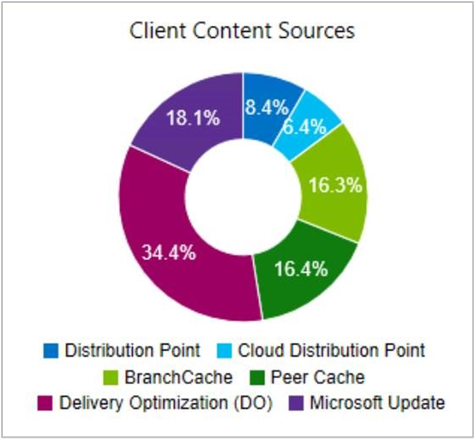
Not
Bu panoya Teslim İyileştirme'yi eklemek için aşağıdaki eylemleri gerçekleştirin:
İstemci ayarını yapılandırma, Yazılım Güncelleştirmeleri grubundaki istemcilerde Hızlı Güncelleştirmelerin yüklenmesini etkinleştirme
Windows hızlı güncelleştirmelerini dağıtma
Daha fazla bilgi için bkz. Windows güncelleştirmeleri için Hızlı yükleme dosyalarını yönetme.
Geri dönüş kaynağı kullanılarak içerik indirmeleri
Bu bilgiler istemcilerin alternatif bir kaynaktan içerik indirme sıklıklarını anlamanıza yardımcı olur.
En çok dağıtılan içerik
Kaynak türüne göre en çok dağıtılmış paketler